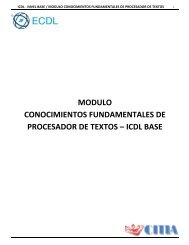Conocimiento Fundamentales de Hoja de Calculo
Este módulo permite a los candidatos entender los conceptos de hoja de cálculo y demostrar sus habilidades en el uso de una hoja de cálculo para producir resultados precisos.
Este módulo permite a los candidatos entender los conceptos de hoja de cálculo y demostrar sus habilidades en el uso de una hoja de cálculo para producir resultados precisos.
You also want an ePaper? Increase the reach of your titles
YUMPU automatically turns print PDFs into web optimized ePapers that Google loves.
ICDL - NIVEL BASE / MODULO CONOCIMIENTOS FUNDAMENTALES DE HOJAS DE CALCULO 36<br />
4. Para cambiar el or<strong>de</strong>n <strong>de</strong> las hojas <strong>de</strong> cálculo en un libro, haga clic en la pestaña <strong>de</strong> la hoja <strong>de</strong> cálculo que <strong>de</strong>sea<br />
mover y, a continuación, arrástrela a la ubicación <strong>de</strong>seada.<br />
Eliminar una o más hojas <strong>de</strong> cálculo<br />
1. Seleccione la hoja o las hojas <strong>de</strong> cálculo que <strong>de</strong>sea eliminar.<br />
2. En el grupo Celdas <strong>de</strong> la ficha Inicio, haga clic en la flecha situada junto a Eliminar y, a<br />
continuación, en Eliminar hoja.<br />
Figura 55 – Grupo Celdas(8).<br />
Sugerencia: También pue<strong>de</strong> hacer clic con el botón secundario en la pestaña <strong>de</strong> hoja <strong>de</strong> una hoja <strong>de</strong> cálculo o en la<br />
pestaña <strong>de</strong> hoja <strong>de</strong> cualquiera <strong>de</strong> las hojas <strong>de</strong> cálculo seleccionadas que <strong>de</strong>see eliminar y, a continuación, hacer clic<br />
en Eliminar hoja.<br />
1.3.2.3 APLICAR BUENAS PRÁCTICAS AL PONER NOMBRES A LAS HOJAS DE CÁLCULO: UTILIZAR NOMBRES CON<br />
SIGNIFICADO EN VEZ DE ACEPTAR LOS NOMBRES PREDETERMINADOS.<br />
1.3.2.4 COPIAR, MOVER, Y CAMBIAR EL NOMBRE DE UNA HOJA DE CÁLCULO DENTRO DE UN MISMO LIBRO.<br />
Mover o copiar hojas <strong>de</strong> cálculo a otra ubicación en el mismo libro<br />
Es fácil mover o copiar una hoja <strong>de</strong> cálculo (u hoja) completa a otra ubicación en un libro. Sin embargo, tenga en cuenta<br />
que los cálculos o gráficos basados en los datos <strong>de</strong> una hoja <strong>de</strong> cálculo podrían resultar incorrectos si mueve la hoja <strong>de</strong><br />
cálculo. De forma similar, si una hoja <strong>de</strong> cálculo movida o copiada se inserta entre hojas a las que se hace referencia por<br />
una referencia 3D, los datos en esa hoja <strong>de</strong> cálculo podrían incluirse en el cálculo <strong>de</strong> forma inesperada.<br />
1. Seleccione las hojas <strong>de</strong> cálculo que <strong>de</strong>sea mover o copiar.<br />
2. En el grupo Celdas <strong>de</strong> la ficha Inicio, haga clic en Formato y, en la sección Organizar<br />
hojas, haga clic en Mover o copiar hoja.<br />
Sugerencia: También pue<strong>de</strong> hacer clic con el botón secundario en una ficha <strong>de</strong> hoja<br />
seleccionada y, a continuación, hacer clic en Mover o copiar.<br />
Figura 56 – Grupo Celdas(9).<br />
3. En el cuadro <strong>de</strong> diálogo Mover o copiar, en la lista Antes <strong>de</strong> la hoja, siga uno <strong>de</strong> estos procedimientos:<br />
• Haga clic en la hoja <strong>de</strong>lante <strong>de</strong> la cual <strong>de</strong>sea insertar directamente las hojas movidas o copiadas.<br />
• Haga clic en (mover al final) para insertar las hojas movidas o copiadas <strong>de</strong>spués <strong>de</strong> la última hoja <strong>de</strong>l libro y<br />
antes <strong>de</strong> la ficha Insertar hoja <strong>de</strong> cálculo.<br />
4. Para copiar las hojas en lugar <strong>de</strong> moverlas, en el cuadro <strong>de</strong> diálogo Mover o copiar, active la casilla <strong>de</strong> verificación<br />
Crear una copia.<br />
Nota: Al crear una copia <strong>de</strong> la hoja <strong>de</strong> cálculo, la hoja <strong>de</strong> cálculo se duplica en el libro y el nombre <strong>de</strong> la hoja indica<br />
que es una copia. Por ejemplo, la primera copia que se hace <strong>de</strong> <strong>Hoja</strong>1 se <strong>de</strong>nomina <strong>Hoja</strong>1 (2).<br />
Cambiar el nombre <strong>de</strong> una hoja <strong>de</strong> cálculo<br />
1. En la barra <strong>de</strong> las fichas <strong>de</strong> hojas, haga clic con el botón secundario en la pestaña <strong>de</strong><br />
hoja cuyo nombre <strong>de</strong>sea cambiar y, a continuación, haga clic en Cambiar el nombre <strong>de</strong><br />
la hoja.<br />
2. Seleccione el nombre actual y, a continuación, escriba el nombre nuevo.<br />
Figura 57 – <strong>Hoja</strong> activa.<br />
Sugerencia: Al imprimir la hoja <strong>de</strong> cálculo, se pue<strong>de</strong> incluir el nombre <strong>de</strong> la misma.